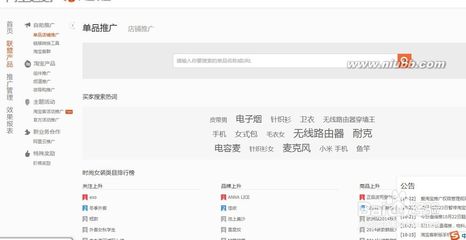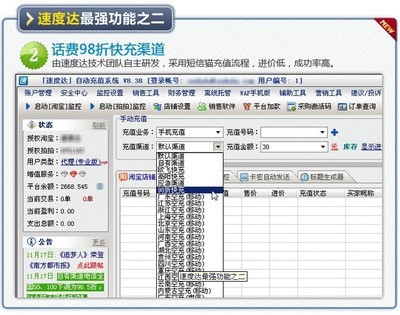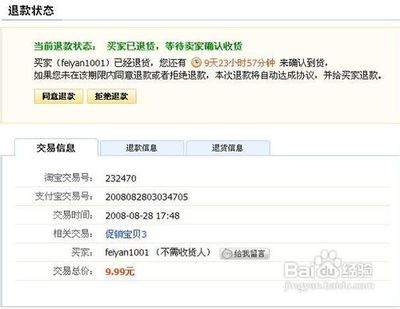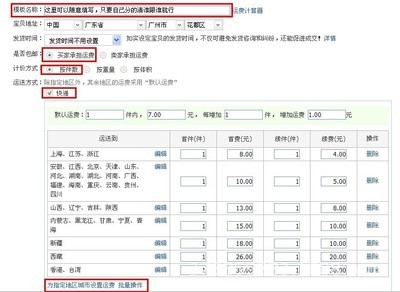我们淘宝在进行退款时会要求你输入一个退款金额,可是在以后和卖家的协商中如果需要改变退款金额的话我们该怎么办呢?就这个问题今天我写了篇经验,希望这篇经验能帮到大家!!!谢谢!!!!!
淘宝怎么修改退款金额――方法/步骤淘宝怎么修改退款金额 1、
我们首先要进入到“淘宝”网站,如果大家不知道这个网站的网址的话,可以百度输入“淘宝”进行搜索
淘宝怎么修改退款金额 2、
进入到“淘宝”后我们在页面的最上面找到这个“已买到的宝贝”
淘宝怎么修改退款金额 3、
在“已买到的宝贝”里我们找到这个“退款处理中”
淘宝怎么修改退款金额 4、
在退款处理页面我们会看到一个“修改退款申请”的字样,我们点击“修改退款申请”
淘宝怎么修改退款金额_淘宝退款
淘宝怎么修改退款金额 5、
现在大家会看到一个需要退款的金额,我们可以随便修改这个金额(不能高于物品价值)
淘宝怎么修改退款金额 6、
修改完退款金额后(我从5块修改到了6.46元),我们直接点击下面的“修改申请”就可以了
淘宝怎么修改退款金额 7、
写到这里这篇经验就算结束了,大家看明白了吗?如果对你有帮助可以点击右上角的“投票”或“收藏”。如果大家还有哪里不懂,可以在下面的“回复”给我留言,我看到留言后会回复大家的!
淘宝怎么修改退款金额_淘宝退款
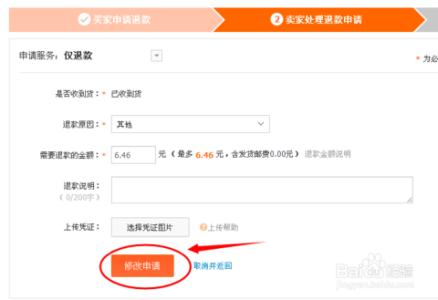
淘宝怎么修改退款金额――注意事项
如果您觉得该经验对您有用,请点击页面右侧的【+关注】或下方的【投票】支持我! 如果怕下次找不到此经验,点击下面的【☆收藏】该篇经验。
 爱华网
爱华网